
phpエディタBaicaoは、win11システムでフォルダオプションを開く方法を紹介します。 win11システムでは、フォルダーオプションを開くことでフォルダーの表示や機能設定をカスタマイズでき、システムのパーソナライズと使いやすさが向上します。以下では、この操作スキルを簡単に習得できるように、win11 フォルダー オプションを開く方法を詳しく紹介します。
win11のフォルダーオプションを開く方法
1. まずデスクトップの「このPC」を開きます。
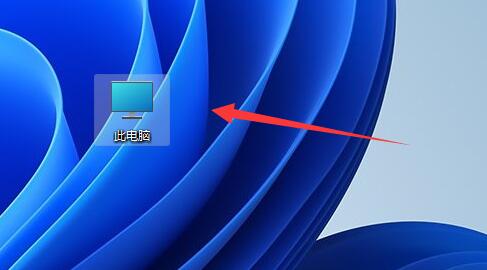
#2. 次に、上部ツールバーの「3 つの点」をクリックします。
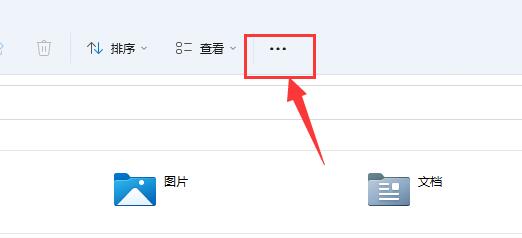
#3. 次に、ドロップダウン メニューの [オプション] をクリックしてフォルダー オプションを開きます。
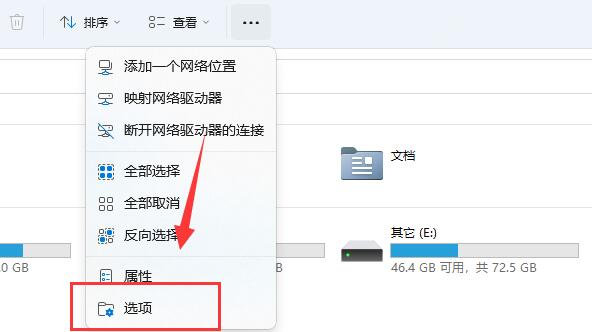
#4. 開いた後、以下のフォルダー オプションの設定を変更できます。
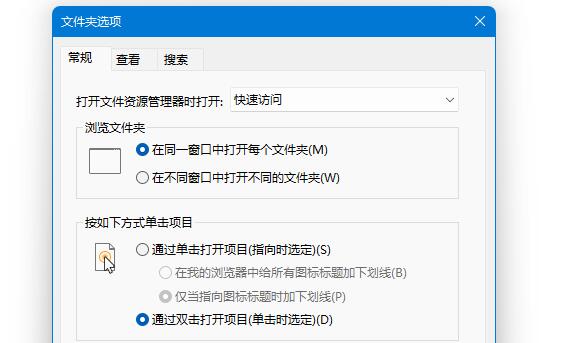
以上がwin11でフォルダーオプションを開く場所はどこですか? win11でフォルダーオプションを開く方法の詳細内容です。詳細については、PHP 中国語 Web サイトの他の関連記事を参照してください。